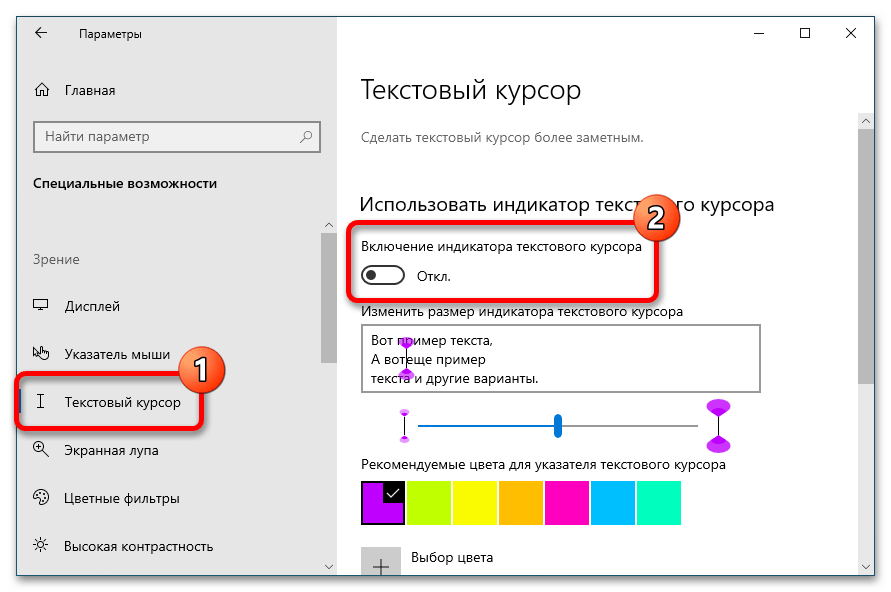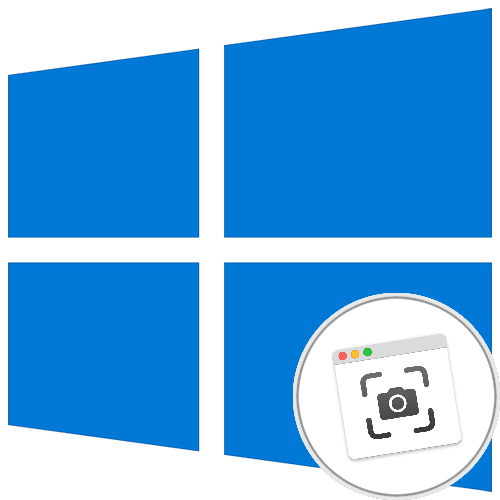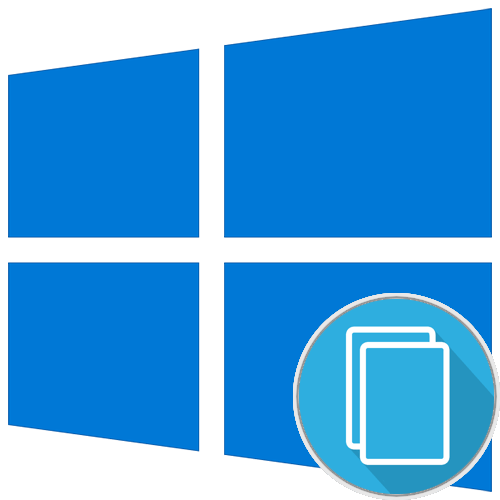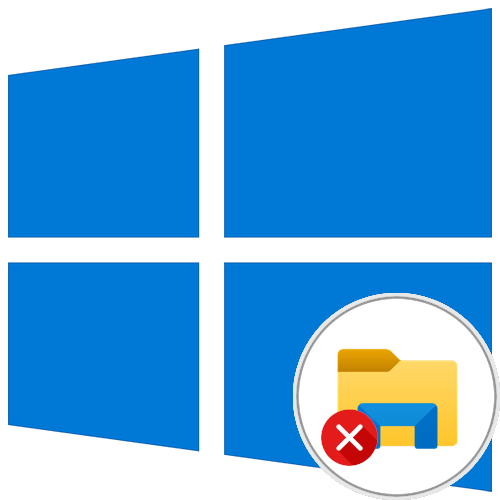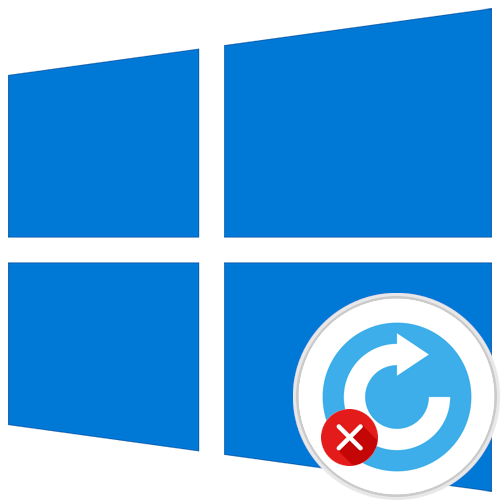Зміст
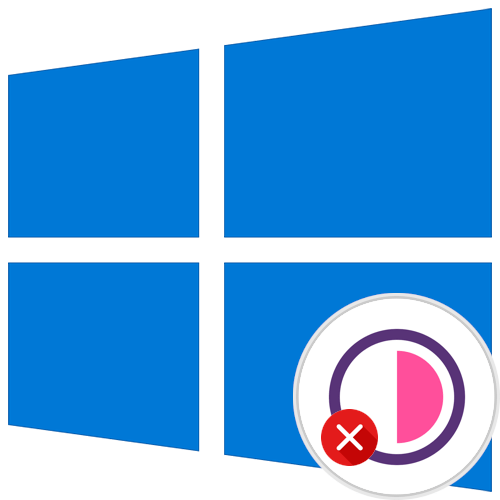
Важливо! для більшого розуміння і відповідності темі статті все скріншоти виконуваних дій будуть представлені в контрастному режимі.
Спосіб 1:&171; Параметри & 187;
Відключити контрастний режим в Windows 10 можна в спеціальному меню системних параметрів. Для цього достатньо тільки перевести відповідний перемикач в неактивне положення.
- Відкрийте вікно параметрів будь-яким доступним способом. Найпростіше це зробити через меню «Пуск»
. Клацніть по відповідній кнопці на панелі завдань, а потім виберіть пункт
«Параметри»
, розташований у нижньому лівому куті.
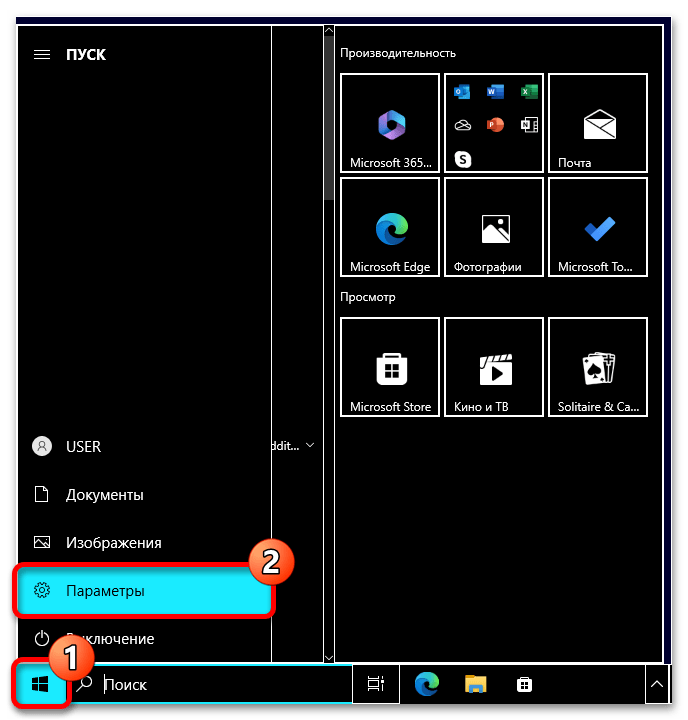
Читайте також: Як відкрити «параметри» в Windows 10
- У вікні перейдіть в розділ " спеціальні можливості» , натиснувши по однойменному пункту.
- Скориставшись навігацією в лівій частині інтерфейсу, перейдіть у вкладку " висока контрастність» , після чого в основній області клікніть по кнопці " увімкнути режим високої контрастності» , щоб перевести її в неактивне положення.
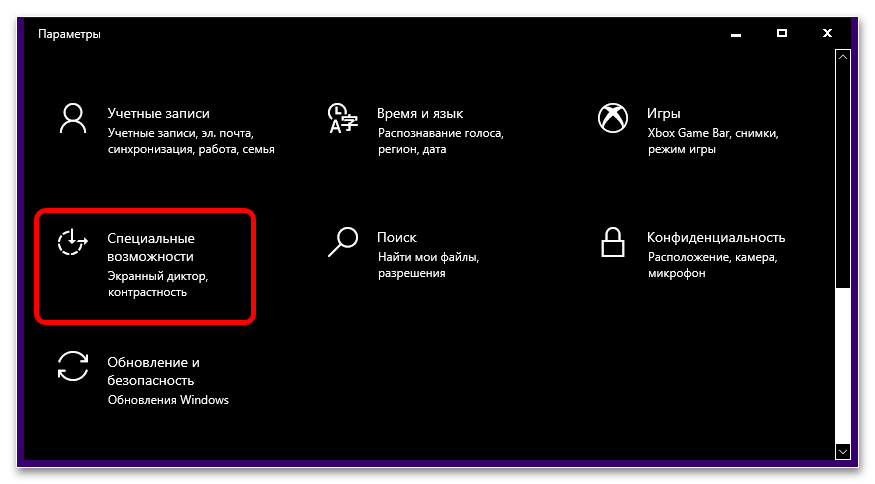
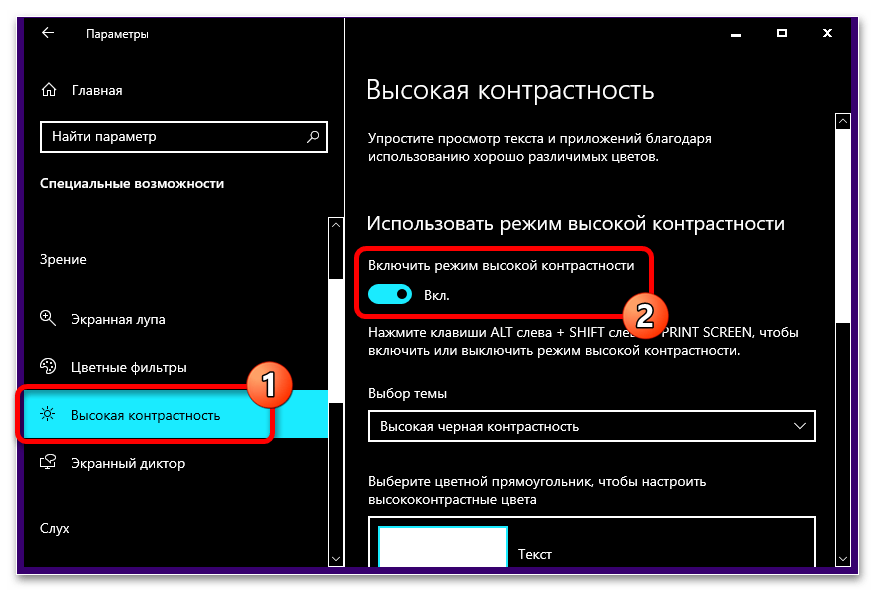
Як тільки всі описані дії будуть виконані, операційна система поверне свій звичний вигляд.
Спосіб 2: комбінація клавіш
У Windows 10 для включення і відключення контрастного режиму передбачена спеціальна комбінація клавіш. Відповідно, для виконання поставленого завдання ви можете натиснути на клавіатурі Alt (зліва) + Shift (зліва) + Print Screen .
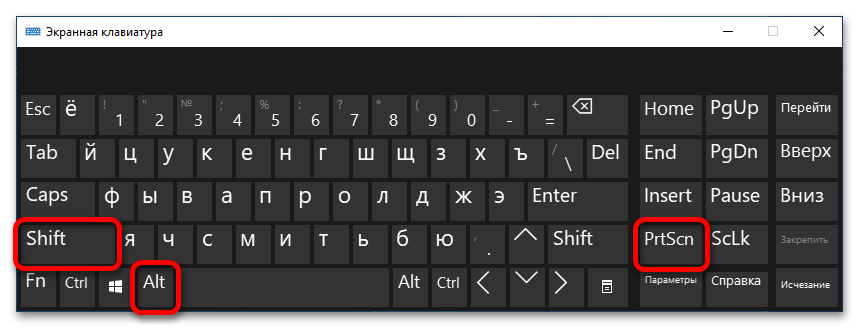
Як тільки це буде зроблено, операційна система перейде в нормальний режим відображення інтерфейсу. Але якщо ви попередньо відключали цю комбінацію в Налаштуваннях, тоді буде потрібно відновити цей параметр за замовчуванням.
- Відкрийте вікно " панелі управління»
будь-яким доступним способом. Наприклад, зробити це можна за допомогою пошуку по системі. Для цього встановіть курсор у відповідне поле на панелі завдань, введіть запит
Панель управління, після чого клікніть лівою кнопкою миші по однойменному додатком в результатах видачі.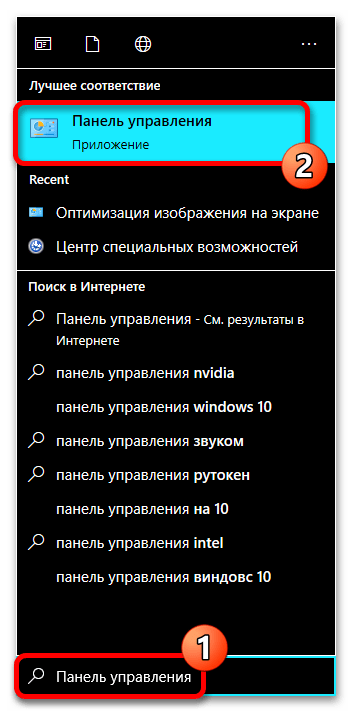
Читайте також: як відкрити "Панель управління" в Windows 10
- У вікні, що відобразилося на екрані, першочергово переконайтеся, що у вас встановлений режим відображення елементів меню «Категорія» . Якщо це не так, виберіть відповідне значення зі списку у верхньому правому куті, після чого перейдіть в розділ " спеціальні можливості» .
- Знову клікніть по посиланню " спеціальні можливості» , щоб відкрити список відповідних параметрів.
- Перейдіть в меню налаштувань високої контрастності, клацнувши мишкою по однойменному пункту в блоці " спрощення роботи з комп'ютером» (розташування показано на зображенні нижче).
- Потрапивши в цільове меню налаштувань, встановіть позначку поруч із параметром " увімкнути та вимкнути високу контрастність при натисканні ALT зліва + SHIFT зліва + PRINT SCREEN» . Після цього збережіть внесені зміни, клацнувши по кнопці " застосувати» , а потім «ОК» .
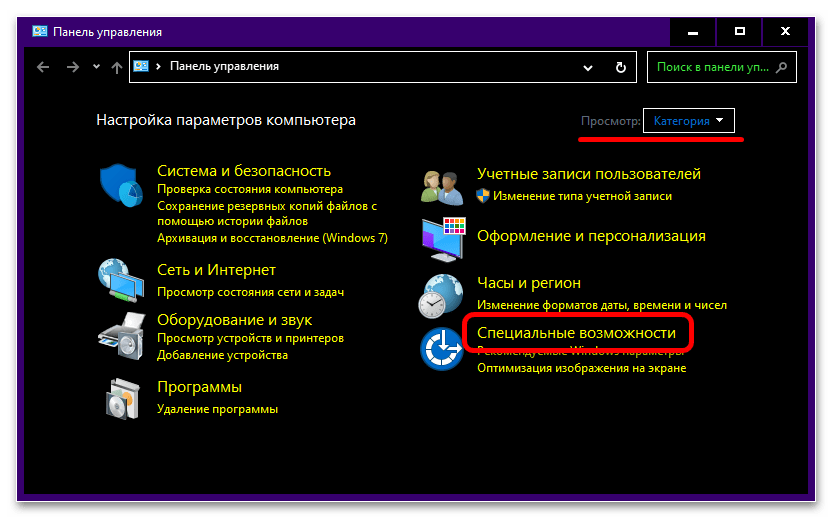
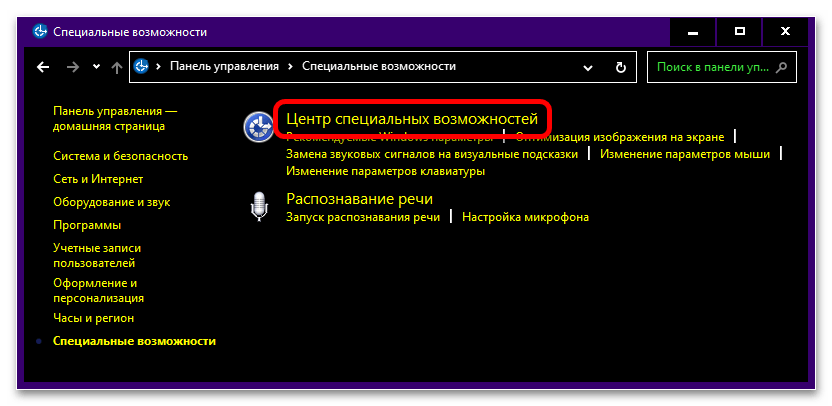
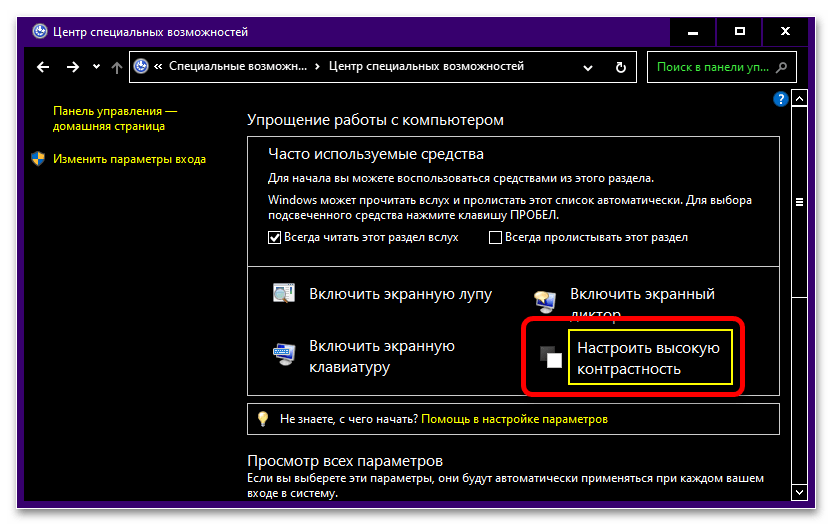
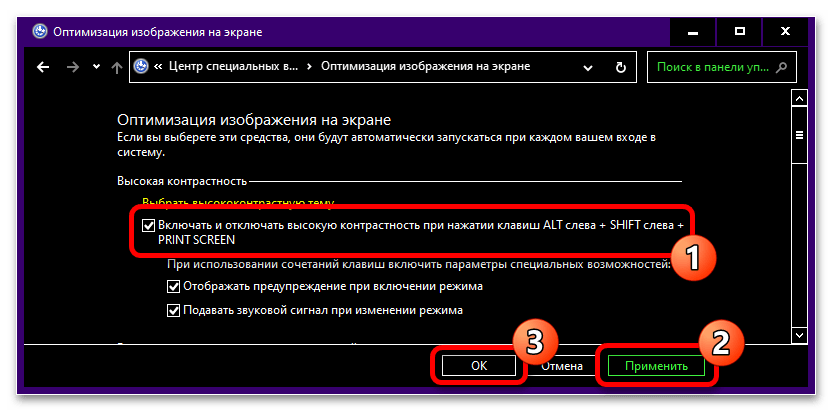
Після виконання описаних дій зазначена раніше комбінація гарячих клавіш для управління режимом контрастності знову стане активною. Скористайтеся їй для вирішення поставленого завдання.
Спосіб 3: меню блокування
Відключити високу контрастність в Windows 10 можна в меню блокування операційної системи. Його ви можете спостерігати при запуску комп'ютера або відкрити вручну. Нижче буде представлено виконання інструкції із застосуванням другого варіанту.
- Відкрийте меню «Пуск»
, клікніть по іконці користувача в лівій частині і в списку виберіть опцію
" заблокувати»
.
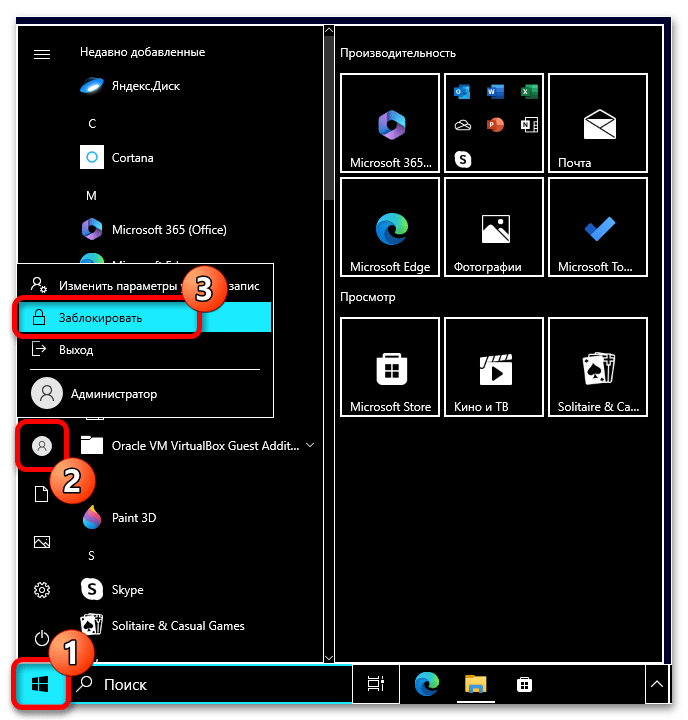
Примітка! також для досягнення потрібного результату можна скористатися комбінацією клавіш Win + L .
- При появі чорного екрану з датою і часом, затиснувши ліву кнопку миші, потягніть курсор від нижньої межі до верхньої, щоб зняти режим очікування.
- Клікніть по піктограмі " спеціальні можливості» , розташованої в нижньому правому куті. У списку опцій натисніть по пункту " висока контрастність» , щоб перевести відповідний перемикач у неактивне положення
- Після переходу операційної системи в стандартний режим відображення графічного інтерфейсу виконайте вхід в свій профіль, клацнувши для цього по відповідній кнопці. Якщо на вашому акаунті встановлено пароль, попередньо введіть його.

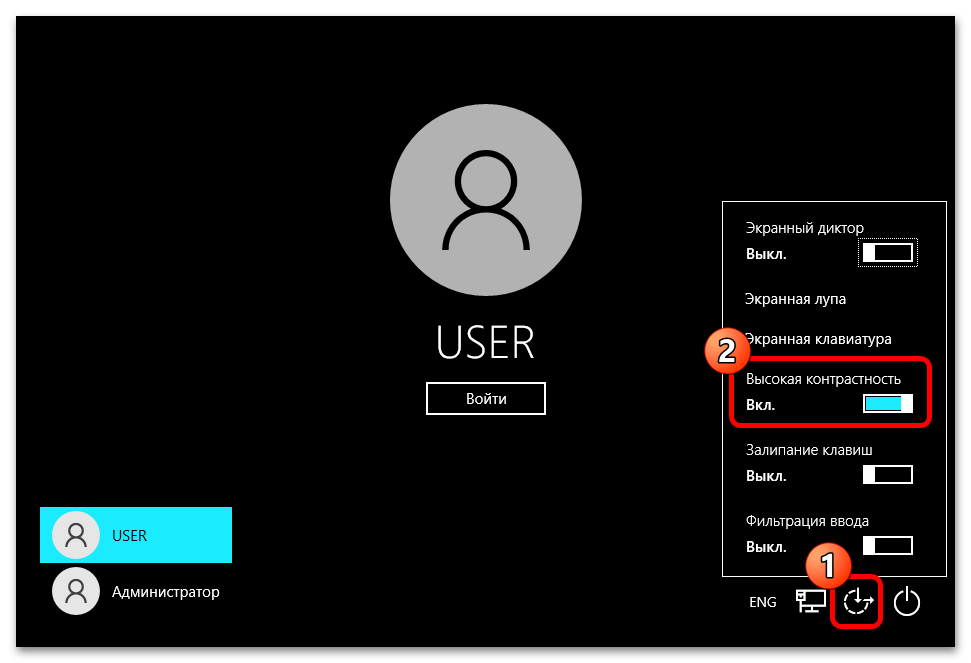
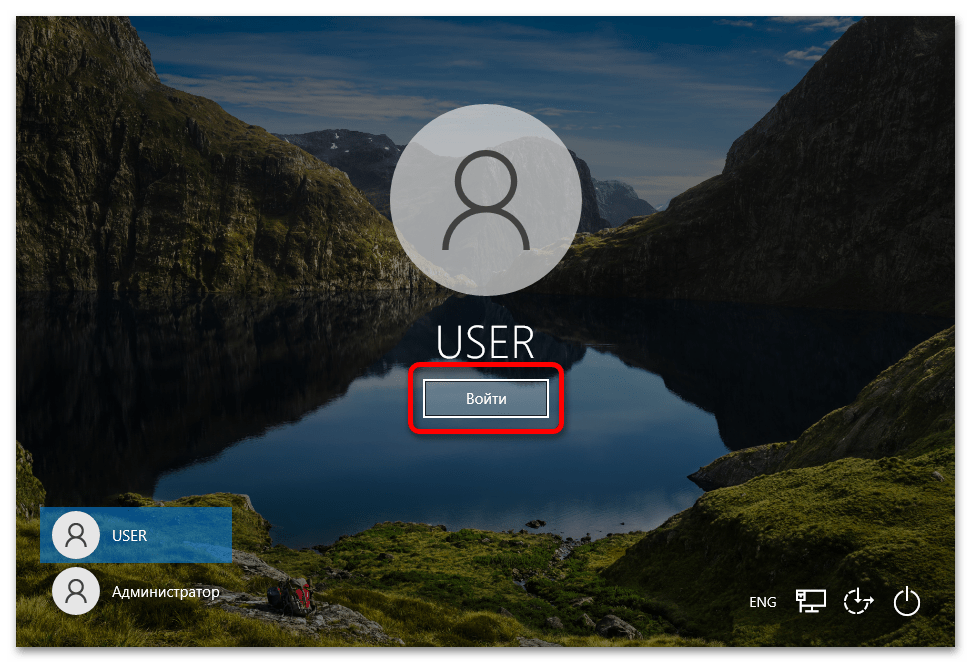
Зверніть увагу! контрастний режим є частиною групи параметрів під назвою " спеціальні можливості» , що може бути корисним для користувачів з обмеженими можливостями. Якщо ви не входите в цю категорію, можете відключити деякі функції. На нашому сайті є окрема стаття, в якій розповідається, як це зробити. Перейдіть за посиланням нижче, щоб ознайомитися з викладеною там інформацією.
Детальніше: вимкнення доступності в Windows 10